
GNU Compiler Collection(gcc编译器)
大小:78.6MB
语言:英文
版本:4.7.0 官方版
系统:WinAll
下载手机助手,可在手机助手中下载目标软件,下载更安全

大小:78.6MB
语言:英文
版本:4.7.0 官方版
系统:WinAll
下载手机助手,可在手机助手中下载目标软件,下载更安全
GNU Compiler Collection(gcc编译器)官方版是款基于Linux系统打造的编译工具。GNU Compiler Collection(gcc编译器)电脑版以GPL及LGPL许可证所发行的自由软件,也是GNU计划的关键部分。GNU Compiler Collection(gcc编译器)主要用于编译C, C++, Objective-C, Fortran, Java等语言,目前Windows下也出现了gcc编译器的稳定移植版。在Windows下受大家使用比较多的gcc编译器下载移植版有三个:MinGW,Cygwin和Djgpp。
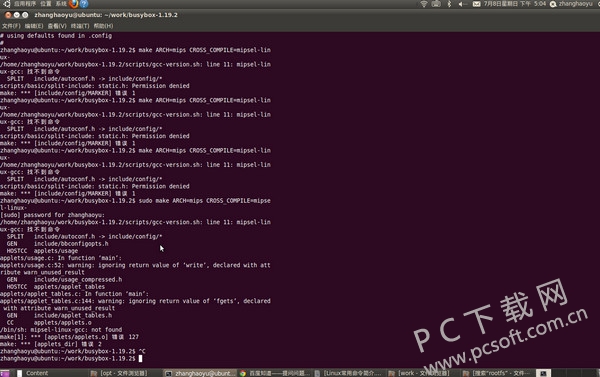
GNU Compiler Collection(gcc编译器)软件结构
GCC的外部接口长得像一个标准的Unix编译器。使用者在命令列下键入gcc之程序名,以及一些命令参数,以便决定每个输入档案使用的个别语言编译器,并为输出程序码使用适合此硬件平台的组合语言编译器,并且选择性地执行连接器以制造可执行的程序。每个语言编译器都是独立程序,此程序可处理输入的原始码,并输出组合语言码。全部的语言编译器都拥有共通的中介架构:一个前端解析符合此语言的原始码,并产生一抽象语法树,以及一翻译此语法树成为GCC的暂存器转换语言〈RTL〉的后端。编译器最佳化与静态程序码解析技术(例如FORTIFY_SOURCE,一个试图发现缓冲区溢位〈buffer overflow〉的编译器)在此阶段应用于程序码上。最后,适用于此硬件架构的组合语言程序码以Jack Davidson与Chris Fraser发明的算法产出。几乎全部的GCC都由C写成,除了Ada前端大部分以Ada写成。
GNU Compiler Collection(gcc编译器)基本规则
gcc所遵循的部分约定规则:
.c为后缀的文件,C语言源代码文件;
.a为后缀的文件,是由目标文件构成的档案库文件;
.C,.cc或.cxx 为后缀的文件,是C++源代码文件且必须要经过预处理;
.h为后缀的文件,是程序所包含的头文件;
.i 为后缀的文件,是C源代码文件且不应该对其执行预处理;
.ii为后缀的文件,是C++源代码文件且不应该对其执行预处理;
.m为后缀的文件,是Objective-C源代码文件;
.mm为后缀的文件,是Objective-C++源代码文件;
.o为后缀的文件,是编译后的目标文件;
.s为后缀的文件,是汇编语言源代码文件;
.S为后缀的文件,是经过预编译的汇编语言源代码文件。
GNU Compiler Collection(gcc编译器)接口介绍
前端接口
前端的功能在于产生一个可让后端处理之语法树。此语法解析器是手写之递归语法解析器。
中介接口
一般编译器作者会将语法树的最佳化放在前端,但其实此步骤并不看语言的种类而有不同,且不需要用到语法解析器。
后端接口
GCC后端的行为因不同的前处理器宏和特定架构的功能而不同,例如不同的字符尺寸、呼叫方式与大小尾序等。后端接口的前半部利用这些讯息决定其RTL的生成形式,因此虽然GCC的RTL理论上不受处理器影响,但在此阶段其抽象指令已被转换成目标架构的格式。
GNU Compiler Collection(gcc编译器)使用方法
解压缩
拷贝gcc-4.1.2.tar.bz2(我下载的压缩文件)到/usr/local/src(根据自己喜好选择)下,根据压缩格式,选择下面相应的一种方式解包(以下的“%”表示命令行提示符):
% tar zxvf gcc-4.1.2.tar.gz
或者
% bzcat gcc-4.1.2.tar.bz2 | tar xvf -
新生成的gcc-4.1.2这个目录被称为源目录,用${srcdir}表示它。以后在出现${srcdir}的地方,应该用真实的路径来替换它。用pwd命令可以查看当前路径。
在${srcdir}/INSTALL目录下有详细的GCC安装说明,可用浏览器打开index.html阅读。
建立目标目录
目标目录(用${objdir}表示)是用来存放编译结果的地方。GCC建议编译后的文件不要放在源目录${srcdir]中(虽然这样做也可以),最好单独存放在另外一个目录中,而且不能是${srcdir}的子目录。
例如,可以这样建立一个叫 /usr/local/gcc-4.1.2的目标目录:
% mkdir /usr/local/gcc-4.1.2
% cd gcc-4.1.2
以下的操作主要是在目标目录 ${objdir} 下进行。
配置
配置的目的是决定将GCC编译器安装到什么地方(${destdir}),支持什么语言以及指定其它一些选项等。其中,${destdir}不能与${objdir}或${srcdir}目录相同。
配置是通过执行${srcdir}下的configure来完成的。其命令格式为(记得用你的真实路径替换${destdir}):
% ${srcdir}/configure --prefix=${destdir} [其它选项]
例如,如果想将GCC 4.1.2安装到/usr/local/gcc-4.1.2目录下,则${destdir}就表示这个路径。
在我的机器上,我是这样配置的:
% ../gcc-4.1.2/configure --prefix=/usr/local/gcc-4.1.2 --enable-threads=posix --disable-checking --enable--long-long --host=i386-redhat-linux --with-system-zlib --enable-languages=c,c++,java
将GCC安装在/usr/local/gcc-4.1.2目录下,支持C/C++和JAVA语言,其它选项参见GCC提供的帮助说明。
编译
% make
安装
执行下面的命令将编译好的库文件等拷贝到${destdir}目录中(根据你设定的路径,可能需要管理员的权限):
% make install
至此,GCC 4.1.2安装过程就完成了。
其它设置
GCC 4.1.2的所有文件,包括命令文件(如gcc、g++)、库文件等都在${destdir}目录下分别存放,如命令文件放在bin目录下、库文件在lib下、头文件在include下等。由于命令文件和库文件所在的目录还没有包含在相应的搜索路径内,所以必须要作适当的设置之后编译器才能顺利地找到并使用它们。
gcc、g++、gcj的设置
要想使用GCC 4.1.2的gcc等命令,简单的方法就是把它的路径${destdir}/bin放在环境变量PATH中。我不用这种方式,而是用符号连接的方式实现,这样做的好处是我仍然可以使用系统上原来的旧版本的GCC编译器。
首先,查看原来的gcc所在的路径:
% which gcc
在我的系统上,上述命令显示:/usr/bin/gcc。因此,原来的gcc命令在/usr/bin目录下。我们可以把GCC 4.1.2中的gcc、g++、gcj等命令在/usr/bin目录下分别做一个符号连接:
% cd /usr/bin
% ln -s ${destdir}/bin/gcc gcc412
% ln -s ${destdir}/bin/g++ g++412
% ln -s ${destdir}/bin/gcj gcj412
这样,就可以分别使用gcc412、g++412、gcj412来调用GCC 4.1.2的gcc、g++、gcj完成对C、C++、JAVA程序的编译了。同时,仍然能够使用旧版本的GCC编译器中的gcc、g++等命令。
库路径的设置
将${destdir}/lib路径添加到环境变量LD_LIBrarY_PATH中,例如,如果GCC 4.1.2安装在/usr/local/gcc-4.1.2目录下,在RH Linux下可以直接在命令行上执行
% export LD_LIBRARY_PATH=/usr/local/gcc-4.1.2/lib
最好添加到系统的配置文件中,这样就不必要每次都设置这个环境变量了,在文件$HOME/.bash_profile中添加下面两句:
LD_LIBRARY_PATH=/usr/local/gcc-4.1.2/lib:$LD_LIBRARY_PATH
export LD_LIBRARY_PATH
重启系统设置生效,或者执行命令
% source $HOME/.bash_profile
测试
用新的编译命令(gcc412、g++412等)编译你以前的C、C++程序,检验新安装的GCC编译器是否能正常工作
小编推荐:GNU Compiler Collection(gcc编译器)主要用于编译C, C++, Objective-C, Fortran, Java等语言,pc下载网还有智能反编译器、Fortran90编译器等绝对值得大家下载使用的相关软件,快来选择您最喜欢的吧!